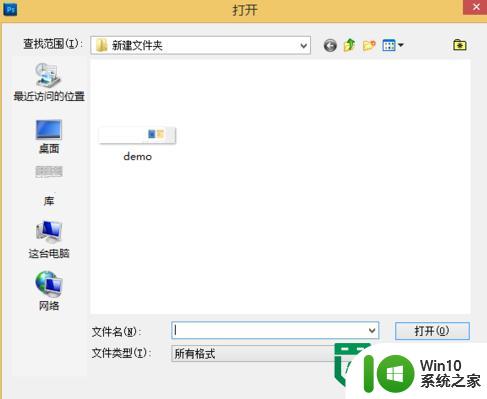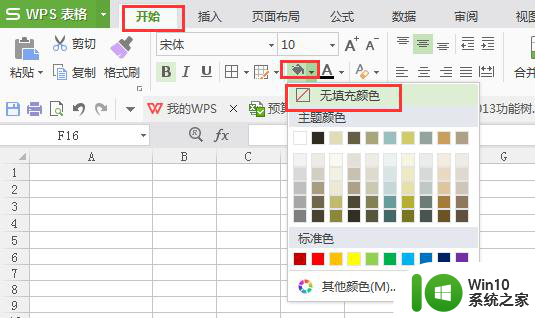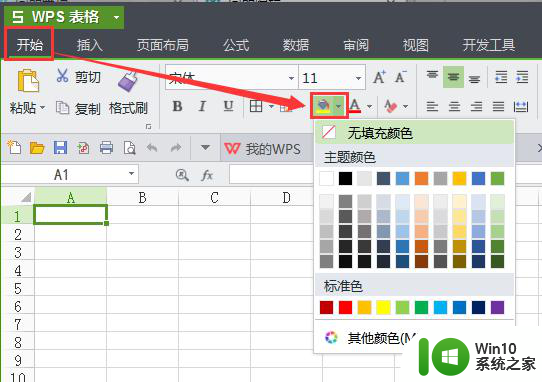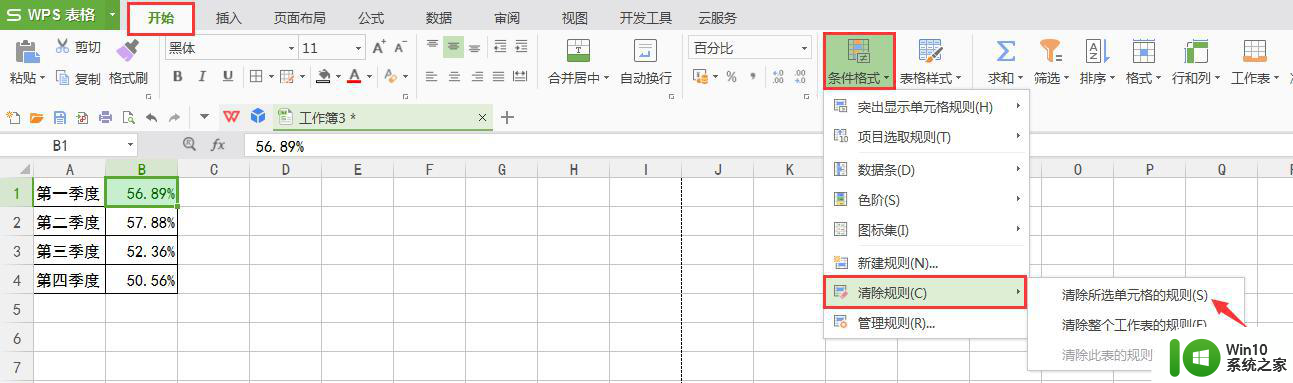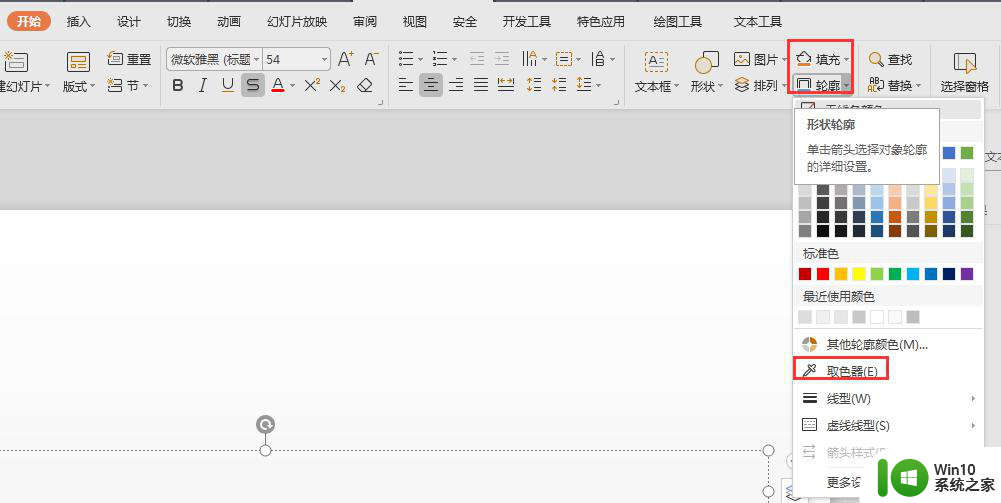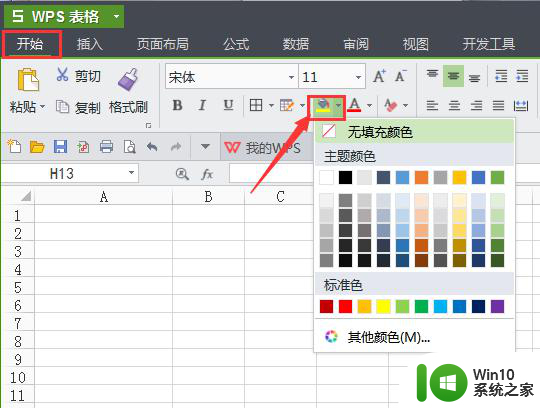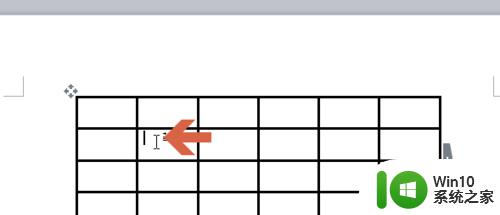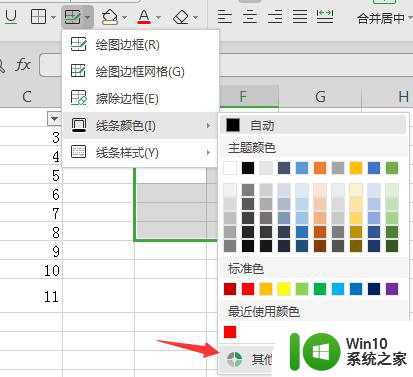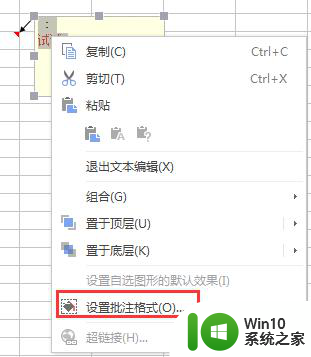wps怎么看取色器的颜色 wps中取色器的颜色显示方式
更新时间:2023-07-19 18:12:19作者:xiaoliu
wps怎么看取色器的颜色,在WPS中,取色器是一个非常实用的工具,可以帮助我们准确获取所需的颜色数值,当我们使用取色器时,可以通过点击鼠标左键来选择一个点,然后在屏幕上显示该点的颜色数值。同时WPS还提供了RGB、十六进制等多种颜色显示方式,方便用户根据需要选择最适合的颜色格式。通过取色器,我们可以更加准确地获取所需的颜色信息,提高工作效率。

亲,单击插入后的图片,在”图片工具”选项卡,点击“图片轮廓”----“取色器”即可。
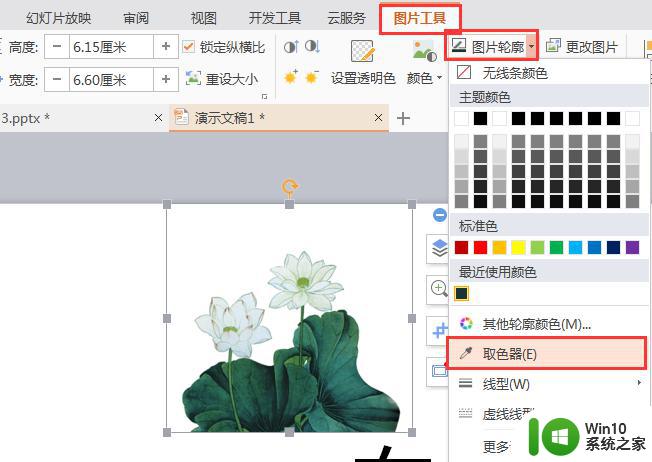
光标会变成笔的形状,鼠标放置您需要取色的位置,即可显示颜色哦~
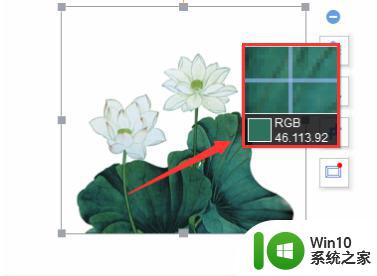
以上是WPS如何查看取色器的颜色的全部内容,如果您不理解,请按照本文提供的方法进行操作,我们希望这篇文章能够帮助到您。